打开选项
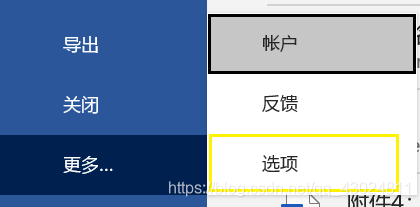
高级-禁用硬件图形加速
MathType窗口灰色怎么回事
在使用MathType编辑公式时,有时莫名地编辑区就从白色变成了灰色,感觉不习惯,如何更改回来?下面就介绍解决MathType窗口灰色的方法。 MathType窗口灰色示例 解决方法如下: 打开MathType窗口,
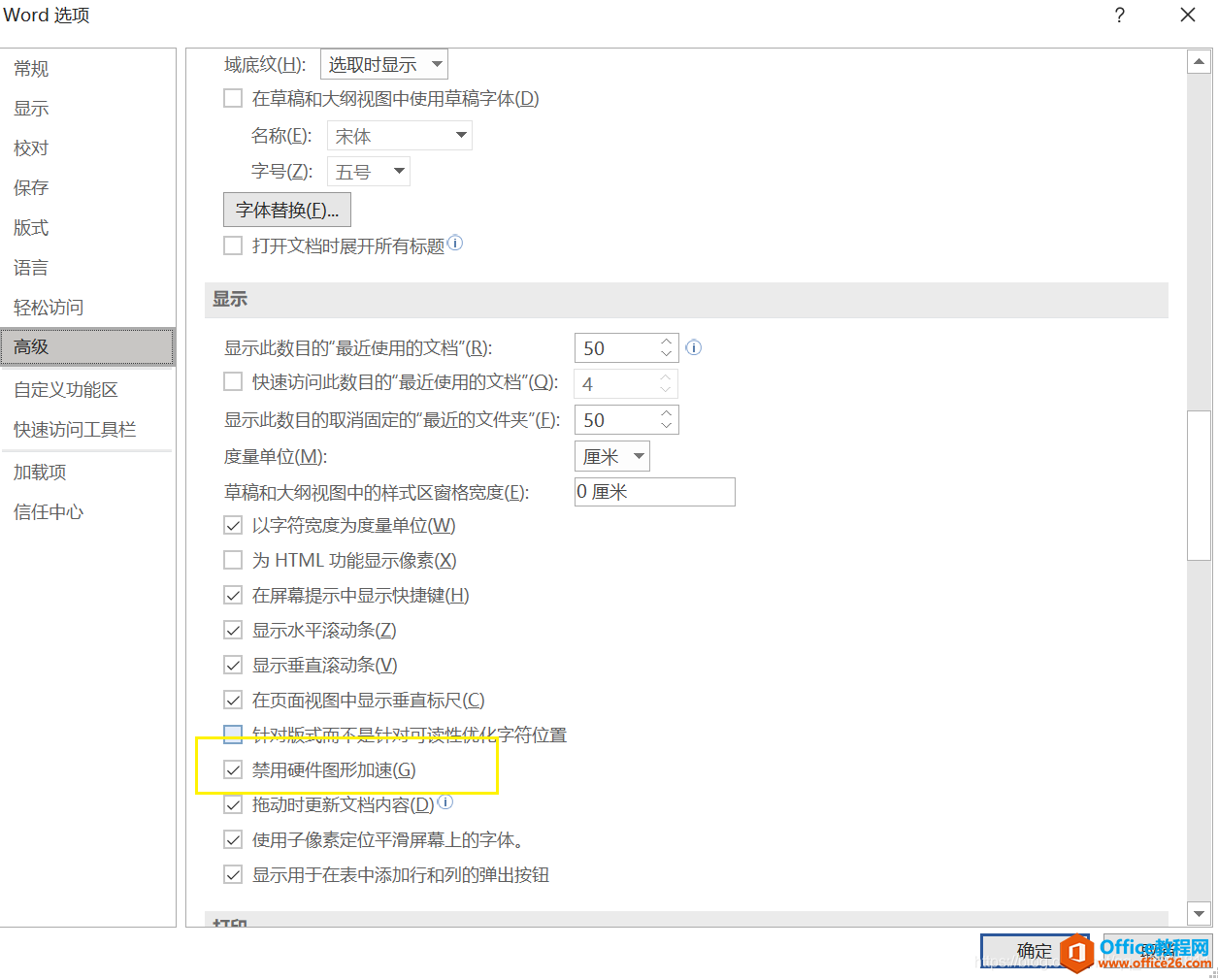
如何解决office卡顿问题
在写项目过程中,打开了多个word文档,使用过程中轻微卡顿,之后无故蓝屏,进入自动重启循环。于是,强制关机后再开机,但是当再次打开word时,界面无比卡顿。
首先尝试重启电脑,无效。由于其它的应用程序都是正常的,所以大概率是word本身的问题。所以然后检查了PowerPoint,发现也是同样的问题,故怀疑是Office的问题,当时嫌麻烦所以直接重装了Office,但问题任然存在。所以,决定好好排查一下,打开任务管理器的性能监控面板,然后再打开一个word文档,发现CPU内存占用都是正常的,但是GPU占用会出现大幅的占用率升降。
解决方案:
在word中点击左上角文件–>选项–>高级–>找到显示栏下的禁用硬件图形加速,打上对勾–>确定即可。
MathType中公式的样式有哪些?要如何操作来设置呢?
用MathType编辑数学公式是很多理科生的选择,这款软件可以结合office办公软件一起使用,而且涉及到的数学符号齐全且广泛,因此,它能渐渐在理科生群体中流传开来。大家都知道,公式的样式


